반응형
브랜드 노트북 공장 초기화 방법 완벽 정리
안녕하세요, 노트북을 오래 사용하다 보면 느려지거나 오류가 발생하는 경우가 많죠. 이런 상황에서 공장 초기화는 노트북을 처음 구입했을 때의 상태로 되돌리는 좋은 방법입니다. 대부분의 브랜드 노트북은 리커버리 기능을 지원하며, 특정 키를 눌러 공장 초기화를 진행할 수 있습니다. 오늘은 주요 브랜드별 공장 초기화 단축키와 방법을 정리해드리겠습니다. 브랜드별로 확인해보세요!
공장 초기화 전 주의사항
- 데이터 백업: 공장 초기화 시 모든 데이터가 삭제되므로 중요한 파일은 외부 저장장치에 백업하세요.
- 충전 확인: 초기화 과정에서 배터리가 부족하면 문제가 발생할 수 있으니 충전기를 연결한 상태에서 진행하세요.
- 인터넷 연결: 일부 모델은 초기화 후 드라이버 설치를 위해 인터넷 연결이 필요할 수 있습니다.
브랜드별 공장 초기화 방법
1. 삼성전자 (Samsung)
- 방법: 전원을 켠 후 로고 화면에서 F4 키를 누릅니다.
- 팁: 빠르게 키를 눌러야 리커버리 모드로 진입할 수 있습니다.
2. LG전자
- 방법: 전원을 켠 후 로고 화면에서 F11 키를 누릅니다.
3. 컴팩/HP (Compaq/HP)
- 방법: 전원을 켠 후 로고 화면에서 F11 키를 누릅니다.
- 최신 HP 모델: ESC 키를 사용하세요.
4. 도시바 (Toshiba)
- 방법: 숫자 0 키를 누른 상태에서 전원을 켜고, 리커버리 모드에 진입할 때까지 0을 계속 누르고 있어야 합니다.
5. 델 (DELL)
- 방법: 전원을 켠 후 F8 키를 누르거나, 로고 화면에서 Ctrl + F11 조합을 사용합니다.
6. 소니 (SONY)
- 방법: 전원을 켠 후 F10 또는 Alt + F10 키를 누릅니다.
- SONY VAIO: ASSIST 버튼을 사용하세요.
7. 후지쯔 (Fujitsu)
- 방법: 전원을 켠 후 로고 화면에서 F12 키를 누릅니다.
8. 아수스 (ASUS)
- 방법: 전원을 켠 후 F9 키를 누릅니다.
9. 에이서 (ACER)
- 방법: 전원을 켠 후 Alt + F10 조합을 누릅니다.
10. 고진샤 (KOHJINSHA)
- 방법: 전원을 켠 후 Fn + F4 조합을 누릅니다.
11. 기가바이트 (Gigabyte)
- 방법: 로고 화면에서 F9 키를 누르면 리커버리 모드로 진입합니다.
12. 레노버 (LENOVO)
- 방법: 전원을 켠 후 F11 키를 누르거나, THINKVANTAGE 버튼을 사용하세요.
13. 게이트웨이 (Gateway)
- 방법: 전원을 켠 후 Alt + F10 또는 F8 키를 누릅니다.
14. TG 삼보 에버라텍
- 방법: 전원을 켠 후 F5 키를 누릅니다.
15. MSI
- 방법: 전원을 켠 후 F3 키를 누릅니다.
마무리
위에 정리된 브랜드별 공장 초기화 방법을 참고하면, 노트북을 쉽게 초기 상태로 되돌릴 수 있습니다. 단, 모델에 따라 단축키가 다를 수 있으니, 사용 중인 노트북의 정확한 모델명과 함께 제조사 공식 홈페이지를 확인하는 것도 추천드립니다. 초기화 과정에서 문제가 발생하거나 추가 질문이 있다면 언제든 댓글로 남겨주세요. 노트북을 새것처럼 다시 사용할 수 있도록 도와드리겠습니다!
이상으로 브랜드 노트북 공장 초기화 방법을 정리해봤습니다. 노트북 성능을 최적화하고 싶을 때 유용하게 활용해보세요!
반응형
'[PC관련]' 카테고리의 다른 글
| 윈도우 정품 인증 확인 방법 (0) | 2025.03.27 |
|---|---|
| 윈도우 11, 미지원 컴퓨터에도 설치 방법 (0) | 2025.03.27 |
| 윈도우11 마우스 오른쪽 클릭 메뉴 윈도우10 스타일로 변경하기 (0) | 2025.03.17 |
| Windows 업데이트 관련 문제 발생시 해결 방법 (0) | 2025.03.17 |
| 바탕화면 펫 키우기 프로그램 모음 (0) | 2025.03.10 |
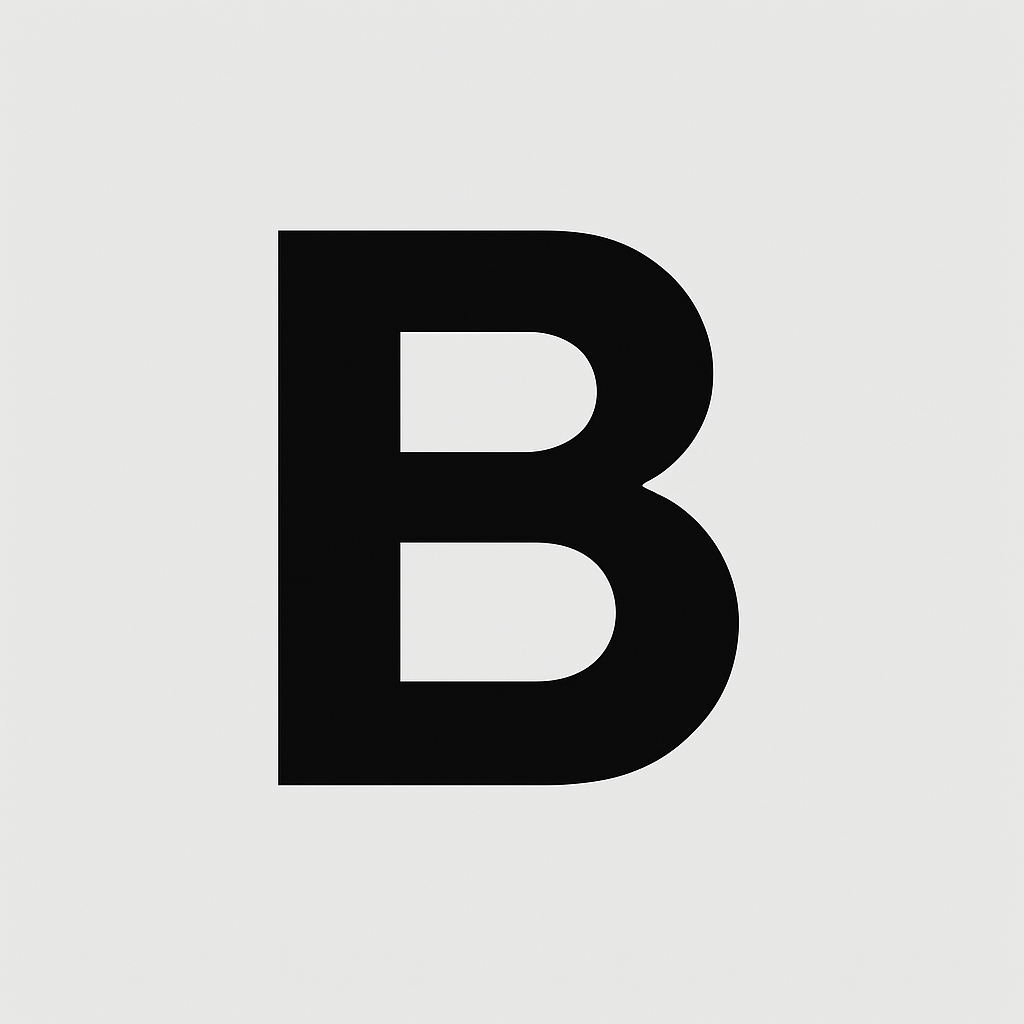



댓글